Rezolvarea erorii „Nu se poate conecta la App Store” pe iPhone și iPad
Deși tehnologia evoluează rapid și dispozitivele noastre devin din ce în ce mai inteligente, erorile nu dispar complet. Ne confruntăm zilnic cu diverse probleme, iar una dintre ele este mesajul „Nu se poate conecta la App Store” pe iPhone și iPad.
Această eroare poate fi extrem de frustrantă, mai ales că App Store ar trebui să fie o platformă ușoară pentru descărcarea aplicațiilor. Când această funcționalitate esențială nu merge, devine o sursă majoră de iritare. În plus, este exasperant să vrei să actualizezi o aplicație și să te lovești de acest mesaj.
Din fericire, există mai multe modalități de a rezolva această problemă, iar majoritatea sunt ușor de pus în practică.
De ce apare această eroare pe dispozitivele iOS?
Există mai multe cauze posibile pentru care un dispozitiv iOS nu se poate conecta la App Store. Iată câteva dintre cele mai comune:
- Lipsa conexiunii la date celulare sau Wi-Fi.
- O defecțiune software care blochează accesul.
- Serverele App Store sunt offline.
Acum că înțelegem cauzele, să trecem la soluții.
Închide și redeschide aplicația App Store
Aceasta este, probabil, cea mai rapidă metodă. Încearcă să închizi și apoi să redeschizi App Store. Astfel, poți rezolva probleme minore ale aplicației, iar eroarea cu care te confrunți ar putea fi una dintre ele.
Pentru a face acest lucru, glisează în sus din partea de jos a ecranului până la mijloc pentru a deschide comutatorul de aplicații. Apoi, glisează în sus fereastra App Store pentru a o închide. Poți închide și alte aplicații deschise, pentru a exclude un posibil conflict.
În final, redeschide App Store pentru a vedea dacă problema a dispărut.
Vezi și: Cel mai bun software de deblocare pentru iPhone pentru a debloca codul de acces
Șterge memoria cache a App Store
Ștergerea memoriei cache este o soluție eficientă. La fel ca alte aplicații, App Store folosește software pentru a funcționa.
Există linii de cod care dictează acțiunile aplicației, cum ar fi trimiterea și primirea de date. Pentru a îmbunătăți timpul de răspuns, aplicația folosește un cache, stocând date temporare. Deși util, acest mecanism poate cauza uneori probleme.
Fișierele cache se pot corupe sau pot conține erori. Pentru a remedia acest lucru, șterge memoria cache, permițând aplicației să pornească cu date noi.
Pentru a șterge memoria cache a App Store, urmează acești pași:
Pasul 1: Deschide App Store.
Pasul 2: Apasă de 10 ori pe oricare dintre opțiunile din partea de jos (de exemplu, „Jocuri”).
Nu vei primi o notificare, așa că după ce ai făcut acest lucru, închide și redeschide aplicația pentru a verifica dacă problema s-a rezolvat.
Verifică conexiunea la internet
O conexiune la internet funcțională este esențială. Uneori, putem fi deconectați de la Wi-Fi fără să ne dăm seama.
Dacă folosești date mobile, verifică următoarele:
- Ai semnal bun
- Pachetul de date este activ
- Datele mobile sunt activate
Dacă folosești Wi-Fi, verifică routerul. Îl poți opri și reporni, apoi reconectează-te la rețea pe iPhone sau iPad.
Verifică dacă data și ora sunt corecte
S-ar putea să nu te aștepți la acest sfat, dar data și ora incorecte pot afecta funcționalitatea dispozitivului.
Dacă data și ora nu sunt sincronizate, dispozitivul poate crede că este în viitor sau în trecut, împiedicând conexiunea la App Store.
Pentru a verifica data și ora, mergi la Setări > General > Data și ora. Activează opțiunea „Setare automată”.
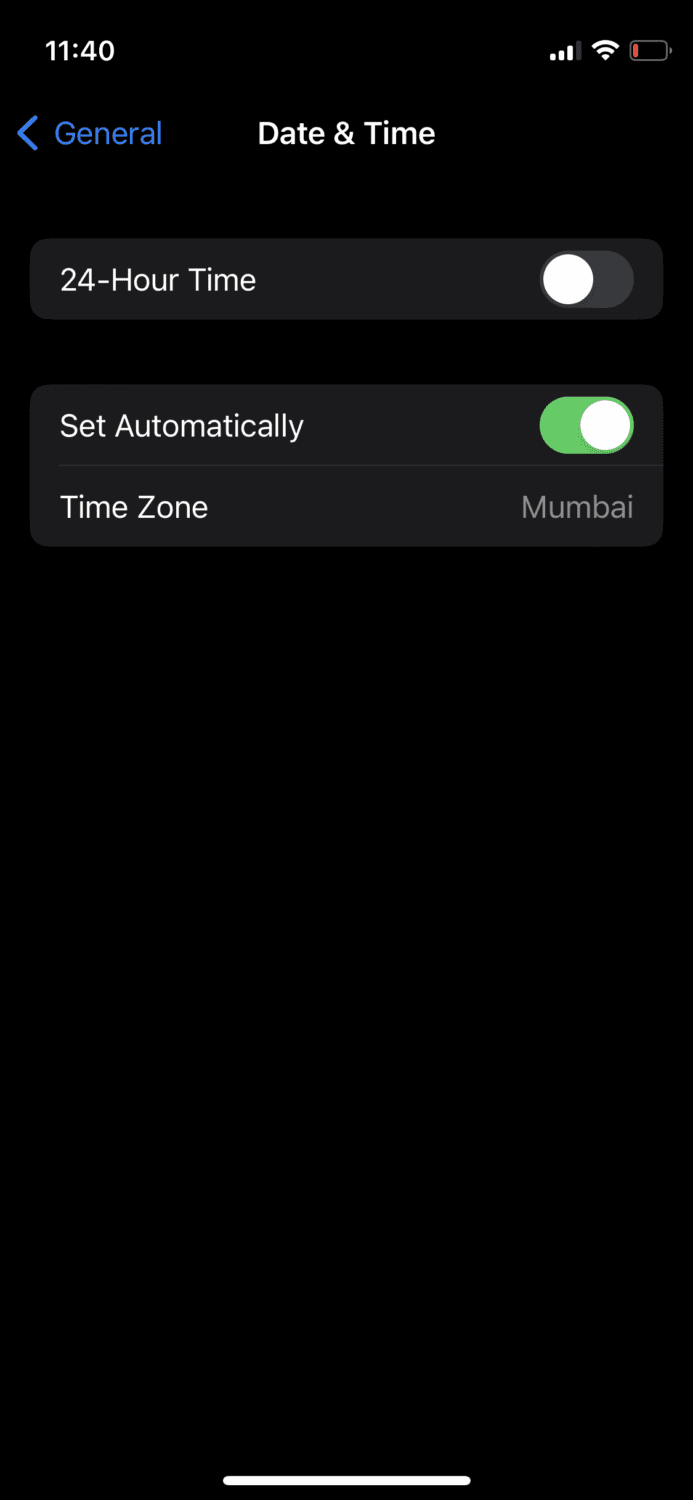
Astfel, vei avea o sincronizare precisă în funcție de locația ta.
Dezactivează VPN-ul
Dacă folosești un VPN, dezactivează-l temporar. Motivul este că diverse țări au aplicații diferite în App Store. Dacă VPN-ul te conectează la o altă țară, App Store ar putea avea probleme de conectare.
Dezactivează VPN-ul din aplicația dedicată sau mergi la Setări > General > VPN și Gestionare dispozitive.
Verifică pagina de stare a sistemului Apple
Uneori, problema nu este la tine, ci la serverele Apple. Acestea pot întâmpina dificultăți, afectând funcționalitatea aplicațiilor pe dispozitivele iOS.
Verifică pagina de stare a sistemului Apple pentru a vedea dacă este o problemă generală.
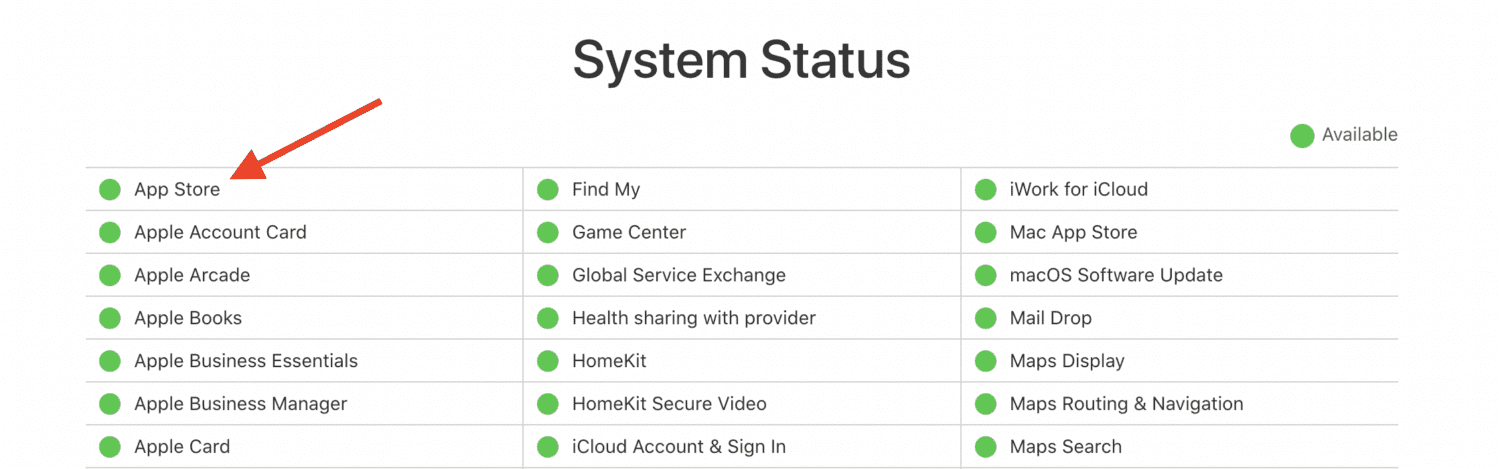
Un punct verde lângă App Store indică faptul că serverele funcționează corect.
Actualizează software-ul iOS
Actualizările de software sunt importante. Dacă iPhone-ul sau iPad-ul tău are o actualizare disponibilă, instaleaz-o. Astfel, vei remedia erori și disfuncționalități prezente în versiunea anterioară.
Pentru a verifica actualizările, mergi la Setări > General > Actualizare software.
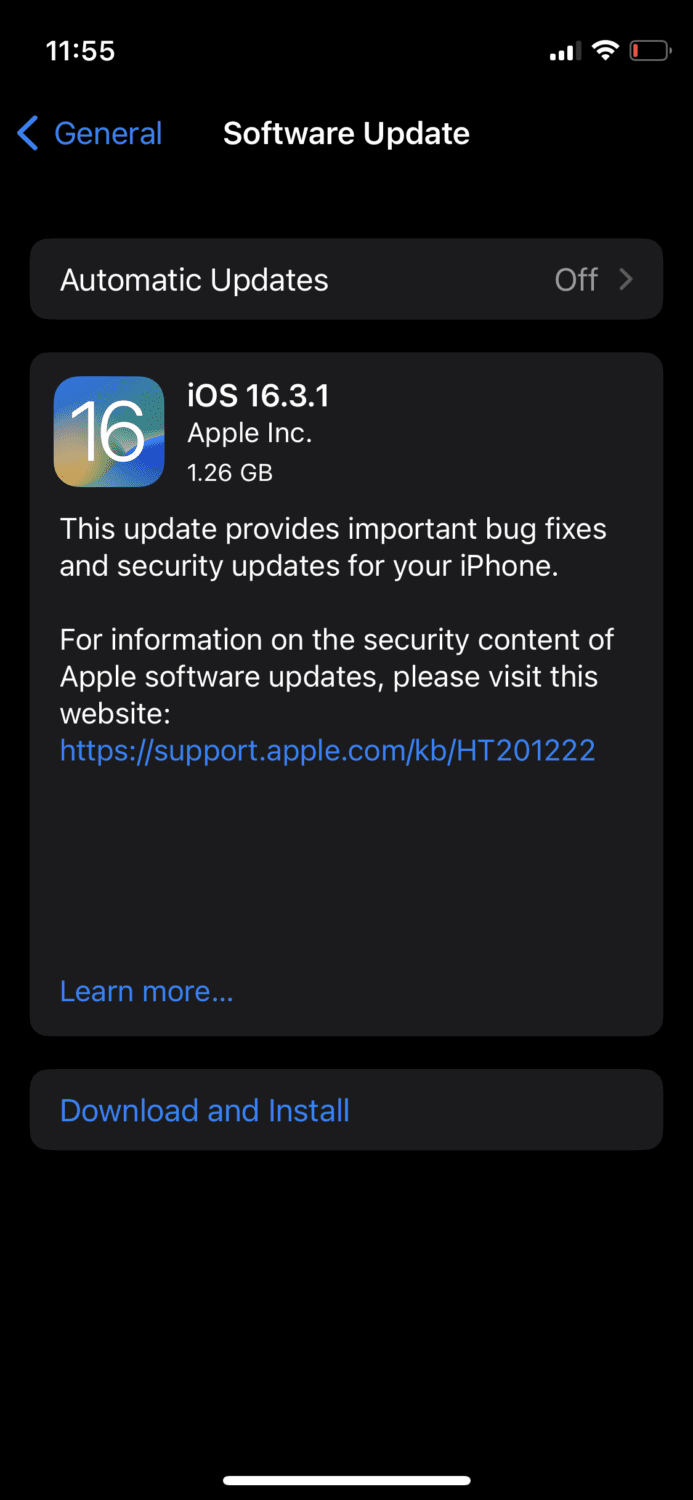
Dacă există o actualizare disponibilă, descarc-o și instaleaz-o.
Deconectează-te de la iTunes și App Store
Deconectarea de la iTunes și App Store poate rezolva probleme minore. Mergi la Setări, apoi apasă pe ID-ul tău Apple.

Derulează în jos până când vezi „Deconectare”.
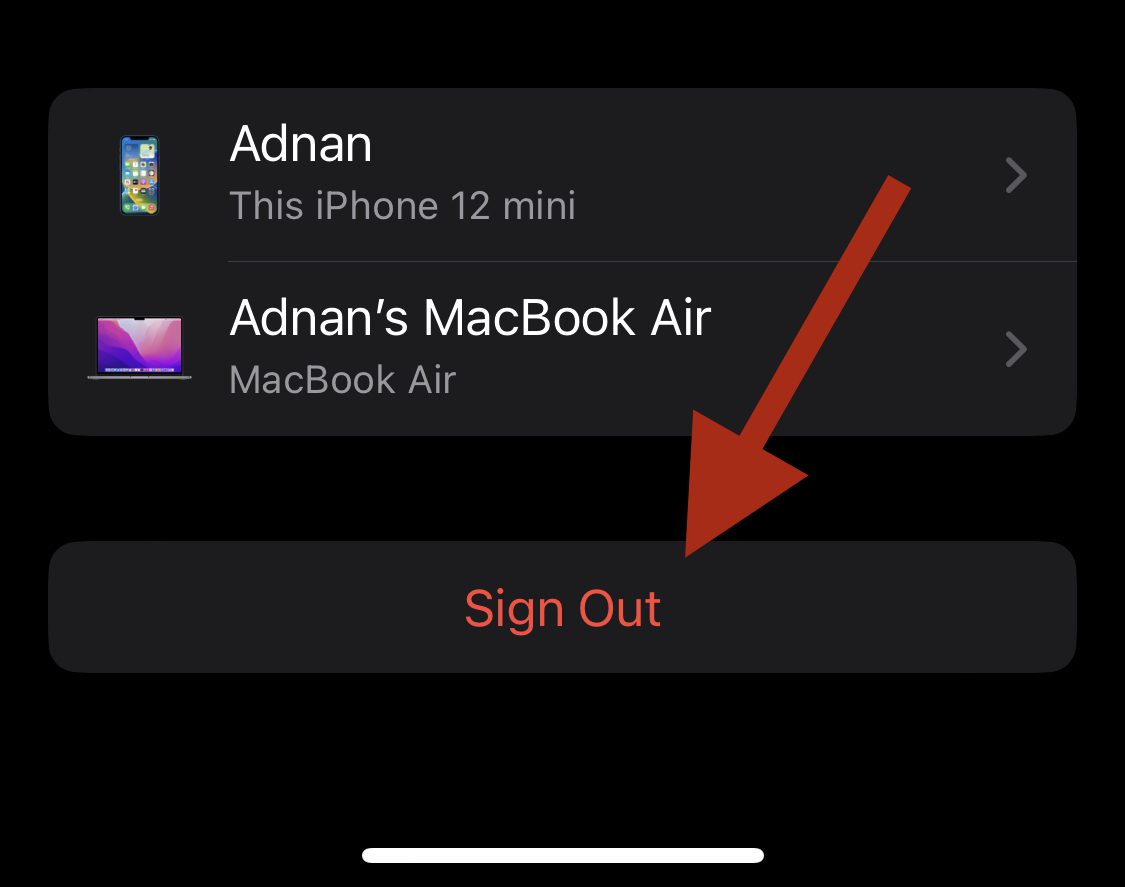
Apasă pe „Deconectare”. Apoi, conectează-te din nou și încearcă să accesezi App Store.
Repornește dispozitivul
Repornirea este o metodă universală de rezolvare a problemelor tehnice. Este o soluție simplă care ar putea funcționa.
Rapoartează probleme hardware
Dacă ai încercat toate aceste metode și problema persistă, contactează echipa de asistență Apple. Este posibil să existe probleme hardware care necesită atenție.
Poți programa o vizită la un magazin Apple și poți solicita o evaluare a dispozitivului.
Concluzii
Este frustrant când ceva simplu ca utilizarea App Store devine imposibilă. Cu soluțiile de mai sus, ar trebui să reușești să rezolvi problema și să folosești aplicația fără dificultăți.
Află și cum să ștergi memoria cache de pe iPhone cu sau fără aplicații de curățare.